本快速教程将向您展示如何轻松调整或旋转Ubuntu 18.04中的大量图像文件。
如下图:
Nautilus,Gnome默认文件浏览器,有一个名为nautilus-image-converter的扩展。它将“调整图像大小”和“旋转图像”选项添加到图像文件的上下文菜单中,以便轻松调整大小/旋转大量图像。
使用这两个新选项,您可以将图像调整为选定大小,自定义大小或以给定百分比缩放图像。
您也可以用选定的角度或自定义角度旋转大量图像。
要安装Nautilus扩展程序,请通过Ctrl + Alt + To或通过从应用程序启动器搜索“终端”来打开终端。打开时,运行命令:
sudo apt-get update &&sudo apt-get install nautilus-image-converter
Ubuntu 软件安装详解“很实用的”
[图]首先感谢这篇文章的原作者,原文可以在这里找到。小F看了这篇文章后,感觉有些地方没有讲清楚,有些地方又有些太深了,还有少量瑕疵和纰漏,于是修改此文给Ubuntu的新手们。
写在前面:刚开始使用Ubuntu的用户时常有这样的问题,我要安装新软件怎么办?.exe文件在哪里,怎么软件有这么多格式?RPM包,.tar.gz是什么?怎么就是安装不了啊?等等等等。的确,在Windows下安装文件只需要双击即可,所以很多人在Ubuntu下觉得很不习惯。事实上,使用Ubuntu平台下的新立得软件包管理器安装大部分软件比在Windows平台下更加简单, *** 作更加容易.当然,也有很多软件Ubuntu的储藏库里面没有,而这些软件有着各式各样的格式,因而安装方法也都不一样.下面我就Ubuntu下安装软件的方法做一个详细的总结.
一.使用新立得软件包管理器安装程序.
新立得拥有一个友好的图形界面,你可以使用它安装大部分Ubuntu软件库里已有的程序.定位到系统-系统管理-新立得软件包管理器 启动,基于安全考虑,系统会提示你输入管理员密码.在这里,你可以搜索你需要安装的程序,标记后应用即可.
3步安装:搜索,标记,应用
1. 搜索你需要安装的程序.在新立得里面有成千上万种主题,应用程序,软件包,文档.所有的这些文件包都被存放在Ubuntu的服务器上供下载和升级.新立得相当于一个升级版的windows升级工具,因为它除了可以升级系统文件之外,还可以通过它安装的非关键性程序.你可以在侧边栏的分类中查找软件.点击工具栏上的搜索图标进行搜索. 新立得
2. 找到需要安装的文件包后,右键点击标记.系统很有可能会提示你一些依赖程序将会同时被安装,幸运的是这些系统会自动为你解决.记住:你可以使用同样的步骤卸载程序(右键点击,选择卸载).你也可以一次标记多个安装包以节省时间.
3. 标记完毕所有需要安装的文件之后,点击应用图标.新立得会自动下载安装.
常见问题:
1.如果找不到我需要的文件怎么办?
其实这是很正常的.大概说来有以下3个原因:
* 新立得软件包管理器里面的所有文件包都来自源,但是除了默认的源之外还有很多非官方软件源.在你放弃安装之前尝试一下激活额外的源.关于源的设置可以参考小F的这篇文章:http://www.ownlinux.cn/2008/08/28/ubuntu-804-hardy-lts-sources-list-setting/
* 如果你没有联网,这样的结果是肯定的.当然,你也许能够在安装CD上找到它,不过基本上这样的可能性比较小.
* 如果你在非官方源都无法找到该文件包,你还可以手动安装.但是记住,在Linux下有比你想象中多得多的安装包格式.这也是本文重点介绍的部分.
2.我已经安装了,但是我在哪里才能找到它呢?
通常情况下,应用程序菜单会自动升级以包含你安装的文件,但是有时也不会.还有种方法找到你新安装的程序.
在终端输入程序名.
比如说我通过新立得安装了Muine,然后可以通过在终端直接输入Muine,回车就可以启动它了.注意,这样 *** 作得话,程序会随着你关闭终端而自动关闭. 为避免这种情况发生,同时按下Alt+F2运行启动程序管理,输入muine启动.你还可以尝试键入程序名称的首字母后按两下Tab键.输入框会显示命令名称或者可供选择的命令列表.要知道程序的命令行名称可以按照一下步骤:
在新立得里面右键点击安装包,选择属性后进入”已安装文件”标签栏.这里显示的是已安装的程序列表,安装到/usr/bin文件夹的文件绝大多数情况就是该程序的命令名.
我该如何卸载这些程序呢.
当你要卸载一个程序时,和安装该程序的步骤一样,只是要选择”标记以便删除”,而不是”标记以便安装”.如果你想把配置文件一并删除,则可以选择”标记以便彻底删除”.
二.使用终端安装软件.
可能你会经常看到这样的话:你可以使用以下代码安装某某程序…然后在下面提供一段可以直接复制到终端的代码.你可能觉得这和新立得完全不同,而事实上,新立得同样在使用这样的代码,只不过给了一个友好的界面而已.
安装方法:
定位到应用程序–附件–终端,激活终端程序.
以下的两行代码是安装程序最常用的命令.
代码:
sudo apt-get install ABC 和 sudo aptitude install ABC
当然,上面的ABC只是虚构的软件.Sudo表示你授权管理员(超级用户)权限给下面的命令.这需要你输入管理员密码.这和你打开新立得的时候需要输入密码是一样的道理,只不过现在是在终端下而已.如果你直接输入sudo aptitude,你会看到一个类似于命令行版本的新立得软件包管理器.
你还可以像在新立得里面搜索软件一样使用命令行搜索.命令如下:
代码:
apt-cache search ABC或者aptitude search ABC
删除软件包命令:
代码:
sudo apt-get remove ABC和sudo aptitude remove ABC
同时删除配置文件:
代码:
sudo apt-get remove –purge ABC和sudo aptitude purge ABC
虽然命令行可能让很多Linux新用户感到害怕,但是正如你所看到的,它同样非常简单易用,而且和图形界面的新立得有很多共通之处.很多用户更喜欢在终端里安装软件,也有很多喜欢在新立得安装.你可以按自己的喜好选择.如果你决定在Ubuntu下常驻,那么还是多用用命令行吧.
下面是本文的重头戏:
三.手动安装软件包
你肯定无法在新立得里面找到自己需要的软件了?你试过激活更多的额外源么?如果你都常试过了都无法找到的话,那么我们就要使用你在Windows下经常使用的招数了.下载安装包然后手动安装.
1.安装Debian包(.deb)
其实你在新立得软件包管理器里面下载的所有软件都是Debian软件包.所以如果你在网上找到的程序有几种格式供下载的时候,最简单的就是下载Debian包.
安装方法:
1).让系统自动安装.
你只需要双击下载的Debian包,安装工具就会自动启动.点击”安装软件包”执行安装即可.如果有依赖软件需要安装或者软件源里有更新的版本可供安装,它会自动提示你.
2).使用dpkg命令.
我们假设你下载的软件包test.deb在主文件夹,那么安装命令就是:
sudo dpkg -i ~/test.deb
注意:使用此命令需要你自己注意依赖软件,所以这并不是安装软件的最佳方法.
2.安装rpm软件包(.rpm)
RPM是另外一个流行的软件打包方式,它在很多流行的Linux发行版如Fedora,SUSE,Mandriva等上应用得非常广泛.它并没有被Ubuntu的软件包管理器所采用,但是有一个命令能够将其转化为Deb格式,尽管如此,这并不代表所有的RPM包都能在你的系统上正常运行.同样的软件可以直接安装RPM包,这个包叫做alien,你可以在新立得(当然命令行也可以)里面下载安装它:
sudo apt-get install alien
那么,RPM的安装方法:
如果需要安装放在主文件夹的名叫test.rpm的软件包,只需要在终端中输入
sudo alien -i ~/test.rpm
3.安装桌面主题(.tar, .tar.gz, .tgz, .tar.bz, …)
在Gnome下安装桌面主题非常简单.定位到 系统–首选项–主题 打开主题管理器.使用这个应用程序你可以更改图标,控件,窗口边框等.下载主题包后只需要将其拖拽到主题管理器窗口即可安装.(更多的Compiz和Emerald相关主题的介绍待续)
4.启动画面主题.(.tar, .tar.gz, .tgz, .tar.bz, …)
这个和安装桌面主题一样简单.定位到系统–系统管理–登录窗口 打开登录窗口首选项.拖拽下载的主题到这个窗口,在d出对话框中点击确认即可.
介绍两个比较火的Gnome主题网站:
Gnome-Look http://www.gnome-look.org/
Gnome Art http://art.gnome.org/
5.源码包 (.tar, .tar.gz, .tgz, .tar.bz, …)
注:并不是所有以.tar ,.tar.gz等为扩展名的文件都是源码压缩包,它们也有可能已经被编译过了,压缩包里面会有一个安装程序(Installer)或者扩展名为bin的可执行文件.比如Mozilla官方网站上的Firefox压缩包,Flock压缩包等.这时你需要做的只是为它们制作一个快捷方式就可以了.
全球最扩展个性桌面版本有LivelyWallpaper,GNOME桌面等。GNOME桌面是大多数流行的Linux发行版以及某些BSD和Solaris *** 作系统的默认图形用户界面,GNOME当前为版本3,提供了流畅的用户体验,并且扩展提供了附加功能。
全球最扩展个性桌面的特点
将iPad安卓平板电脑,Kindle或智能手机转换为计算机的高性能额外显示器将您的iPad,Android平板电脑,Kindle或智能手机变成计算机的高性能额外显示器,播放Netflix视频效果也很好,同样不会出现很明显的色彩断层,延迟只有60毫秒感觉甚至可以用来玩游戏。
DoubleDesktop是一款免费的桌面扩展软件,可将Windows桌面扩大一倍,将分为左右两个桌面,例如可以一个桌面可以用来玩游戏,一个桌面可以用来看电影,双击DoubleDesktop运行程序,第一次启动即可按照习惯进行设置。
欢迎分享,转载请注明来源:内存溢出

 微信扫一扫
微信扫一扫
 支付宝扫一扫
支付宝扫一扫
评论列表(0条)